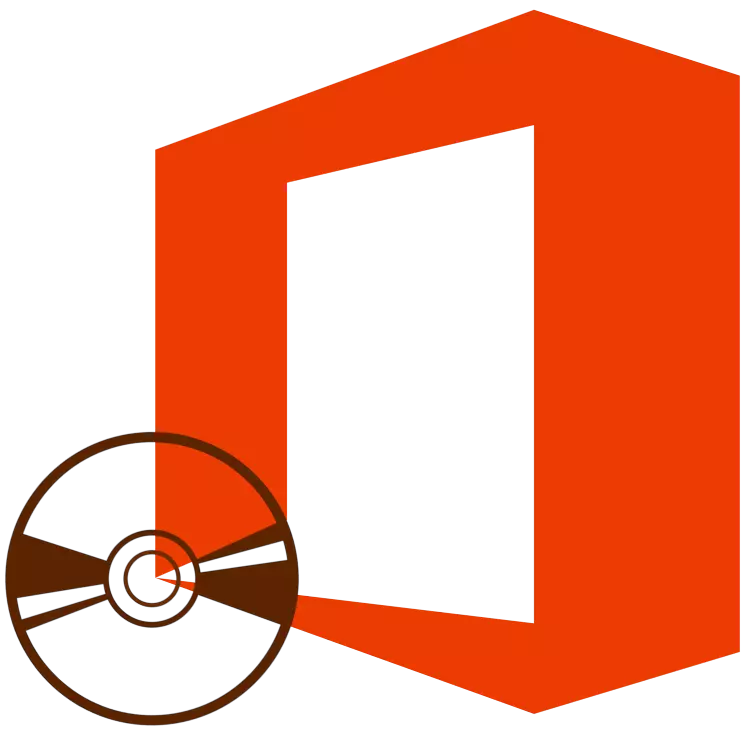
د مایکروسافټ دفتر د یو مشهور او مخکښ دفتر کڅوړه ده چې په خپل اورګاډي کې غوښتنلیک لري ترڅو د اسنادو سره د کار کولو لپاره مختلف مسلکي او ورځني دندې حل کړي. پدې کې د درسي متن تړون، د پاورپواینټ میز پریزنټشنونو رامینځته کولو وسیله، د خپرونکي چاپولو محصولاتو او یو شمیر نورو برنامو سره د کار لپاره لاسرسی لري. پدې مقاله کې، موږ به په کمپیوټر کې دا ټول سافټویر نصبولو څرنګوالي په اړه ووایو.
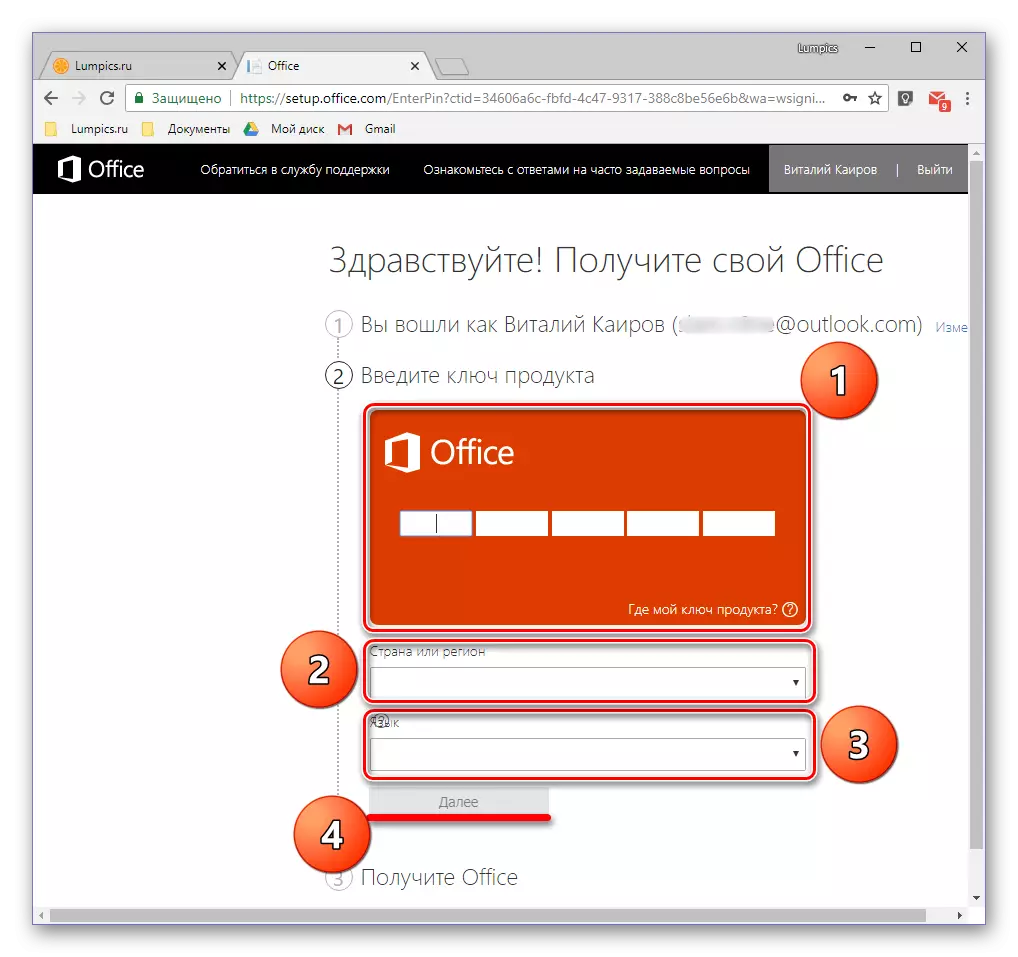
تاسو به د مایکروسافټ انسټیټ فایل فایل ته اړول کیږي. د ډاونلوډ کولو لپاره په لاسي ډول پیل کړئ که چیرې دا پروسه په اوتومات ډول پیل نکړي، او پای ته ورسیږي.
مرحله 2: په کمپیوټر کې نصب کول
کله چې محصول فعال شي او تاسو "په لاسونو کې" لرئ "له رسمي سایټ څخه ډک شوی فایل شتون لري، تاسو کولی شئ دا نصب کړئ.
یادونه: لاندې د لارښود لومړی ګام د کاروونکو لپاره د ډیسک یا فلش ډرایو کارولو سره د کاروونکو لپاره دی چې د مایکروسافټ دفتر عکس سره. که تاسو د فعال شوي لایسنس خوښ مالک یاست، د ډاونلوډ عملي شوي فایل پرمخ وړئ نو له جملې سره سمدلاسه د مرحلې 2 ته لاړشئ.
- د ډرایو ته د MS دفتر د ویش سره ډیسک دننه کړئ، د USB بندر فلش ډرایو یا د رسمي سایټ څخه ډک کړئ که تاسو د رسمي سایټ څخه ډاونلوډ کړئ که تاسو د رسمي سایټ څخه ډاونلوډ کړئ که تاسو د رسمي سایټ څخه ډاونلوډ کړئ که تاسو د رسمي سایټ څخه ډاونلوډ کړئ که تاسو د رسمي سایټ څخه ډاونلوډ کړئ که تاسو د رسمي سایټ څخه ډاونلوډ کړئ که تاسو د رسمي سایټ څخه ډاونلوډ کړئ نو د USB بندر فلش ډرایو یا سره وصل کړئ که تاسو د رسمي سایټ څخه ډاونلوډ یا ډک کړئ که چیرې تاسو د رسمي سایټ څخه ډاونلوډ یا لاندې نسخه وصل کړئ نو د USB بندر فلش ډرایو یا سره وصل کړئ که تاسو د رسمي سایټ څخه ډاونلوډ یا لاندې فایل وکاروئ نو د MSB بندر فلش ډرایو یا سره وصل کړئ.

د نظام ډرایو څخه ویش د دې په عکس کې د دوه ګونی کلیک لخوا پیل کیدی شي، کوم چې به په "کمپیوټر" کې څرګند شي.

دا په فلش ډرایو کې د عکس په څیر، تاسو کولی شئ د مینځپانګې لیدلو او د اجرا کولو وړ فایل چلولو لپاره د عادي فولډر په توګه پرانلی شئ - دا به تنظیم شي.
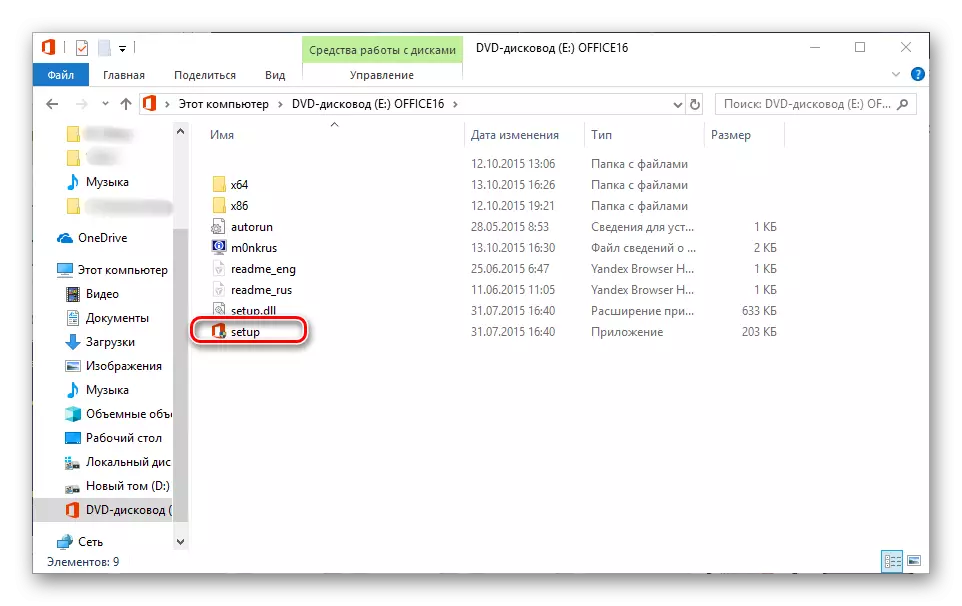
سربیره پردې، که چیرې د کڅوړې برخې په توګه د دفتر نسخه وي او د 32. لخوا، او د 64-بټ سیسټم لپاره، تاسو کولی شئ د کارولو وینډوز سره سم. په ترتیب سره د X86 یا x64 نوم سره فولډر ته د تګ لپاره کافي چې په ترتیب سره x86 یا x64 سره د سیټ اپ دوتنه پرمخ وړئ، ورته ورته د ریښی لارښود کې موقعیت لري.
- په کړکۍ کې چې پرانيستل کیږي، دا به د محصول ډول غوره کولو لپاره اړین وي چې تاسو پلان کوئ نصب کړئ (دا د کڅوړې سوداګرۍ چاپیریالونو لپاره اړونده دی). مارکر د مایکروسافټ دفتر برعکس نصب کړئ او د "دوام" ت button ۍ فشار ورکړئ.
- بل، تاسو به د مایکروسافټ جواز موافقې سره ځان پیژندل وکړئ او بیا د "دوام" ت button ۍ کلیک کولو سره شرایط ومنئ، او بیا د "دوام" کلیک کولو سره.
- راتلونکی ګام د نصب کولو ډول انتخاب دی. که تاسو د بشپړ برخو نصبولو پلان لرئ چې د مایکروسافټ په دفتر کې شامل وي، د لګولو ت button ۍ فشار ورکړئ او # 7 ته لاندې مرحلې ته پریږدئ. که تاسو غواړئ هغه برخې غوره کړئ چې تاسو ورته اړتیا لرئ، د غیر ضروري نصب مه ورکوئ، نو د دې پروسې نور پیرامیټونه وټاکئ، د "ترتیباتو" ت button ۍ کې کلیک وکړئ. بل، موږ دقیقا مرحله په پام کې لرو.
- لومړی شی چې تاسو کولی شئ د MM دفتر نصبولو دمخه غوره کړئ چې د کڅوړې څخه په برنامو کې کار کولو کله چې په برنامو کې کار کولو کې به وکارول شي. د روسیې برعکس نښه لازمي ده، نورې ژبې د مطلوب سره سم، د مطلوب پراساس چې تاسو باید څنګه کار وکړم.
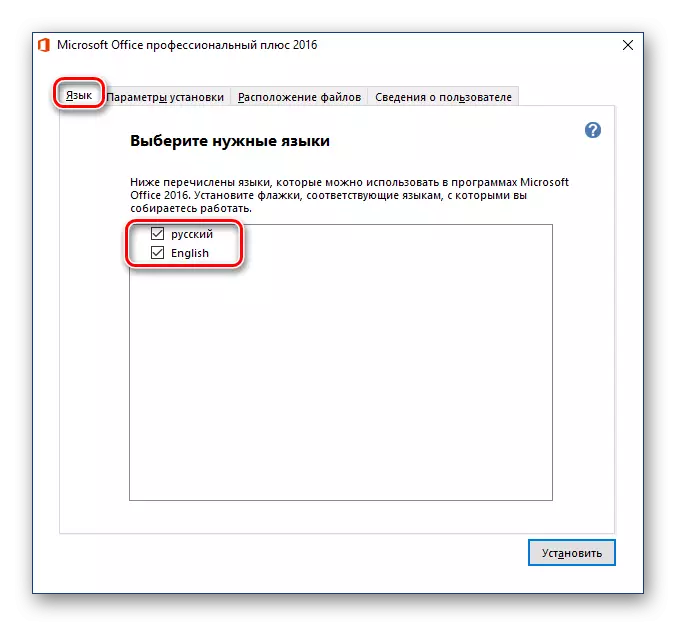
د ژبې ټب، راتلونکي ته لاړ شئ - "د نصب کولو پیرامیټونه". یوازې دلته او د سافټویر هیڅ سافټویر برخه په سیسټم کې نصب کیږي.

د کوچني مثلث په کلیک کولو سره، د هر غوښتنلیک نوم دمخه، تاسو کولی شئ د لا نورو پیل او کارولو پیرامیټونه وټاکئ او که دا په بشپړ ډول نصب شوی وي.

که چیرې د مایکروسافټ ځینې محصولات چې تاسو ورته اړتیا نلرئ، نو "برخه یې غوره کړئ" په ډراپ مینو کې "شتون نلري.

د هغه ټولو توکو لیدو لپاره چې له کڅوړې څخه د ځانګړي برنامې برخه وي، د نوم په کی left اړخ کې په کوچنۍ جمع لوبه کلیک وکړئ. د لیست هر عناصرو سره چې تاسو به یې وګورئ، تاسو کولی شئ د میندو د غوښتنلیک سره ورته ورته ورته وي، ترڅو د پیل پیرامیټونو مشخص کړئ - نصب لغوه کړئ.

په راتلونکي ټب کې، تاسو کولی شئ د "فایلونو موقعیت" تعریف کړئ. د دې کولو لپاره، په ساده ډول د "عمومي لید" ت button ۍ باندې کلیک وکړئ او د سافټویر ټول برخو نصبولو لپاره غوره لارښود وګورئ. او تر دې دمه، که ځانګړي اړتیا ونلري، موږ وړاندیز کوو چې د ډیفالټ لاره بدل نه کړي.

"د کارونکي معلومات" د PATET کړکۍ کې وروستی ټب دی. ساحې په کې وړاندې شوي چې د ډکولو لپاره اختیاري دي، مګر تاسو کولی شئ په اختیاري توګه خپل بشپړ نوم، اپوزونه او د ادارې نوم په ګوته کړئ. وروستی د دفتر د سوداګرۍ نسخو لپاره سره تړاو لري.
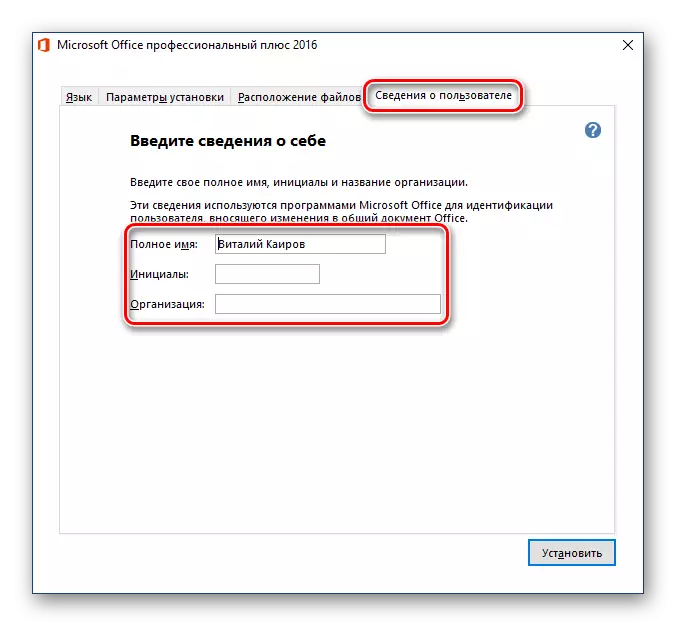
د اړین ترتیب کولو او پریکړو ترسره کولو وروسته، د ټولو پیرامیټرو سره پریکړه کول، د "تنظیم" ت button ۍ باندې کلیک وکړئ.
- د نصب کولو پروسه به پیل شي،

کوم چې به یو ټاکلی وخت ونیسي، او په ضعیف کمپیوټرو کې کولی شي لسګونه دقیقې ځنډولی شي.
- د نصبولو په بشپړیدو سره، تاسو به د مایکروسافټ څخه مناسب خبرتیا او مننه وګورئ. پدې کړکۍ کې، په بند ت button ۍ کېکاږئ.
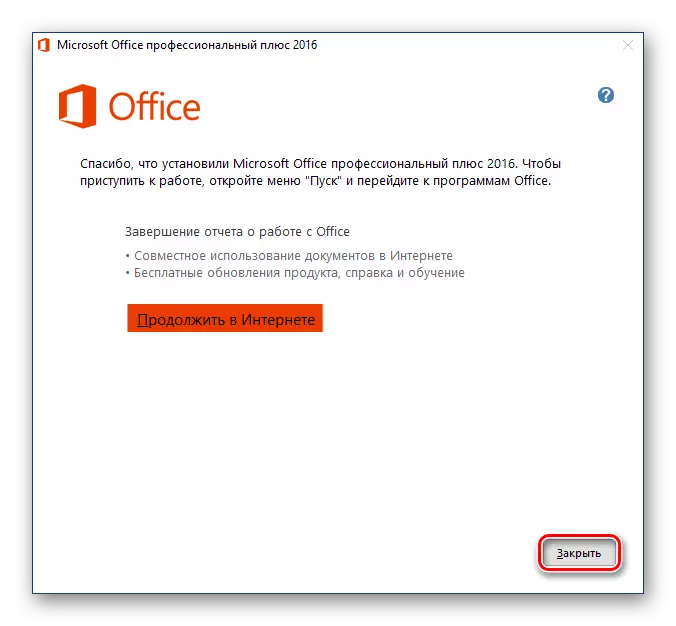
یادونه: که تاسو وغواړئ، تاسو کولی شئ د دفتر کڅوړې په اړه د تفصیل معلوماتو سره ځان وپیژنئ، په رسمي ویب پا on ه کې وړاندې شوی - د دې کلیک لپاره وړاندې کړئ "انټرنیټ ته دوام ورکړئ".
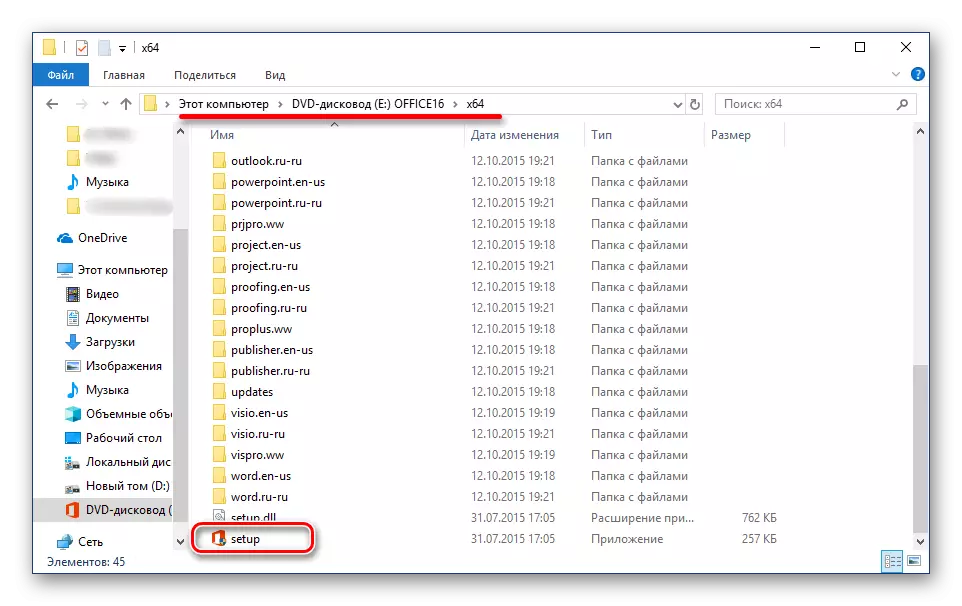

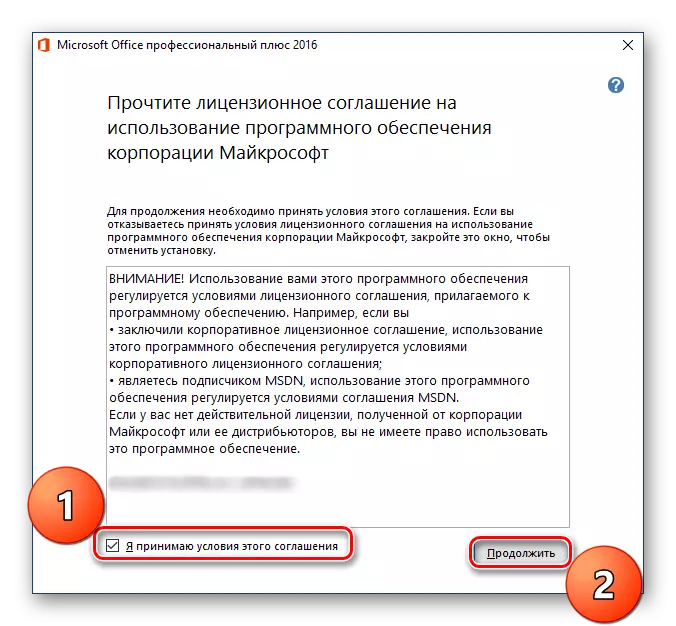

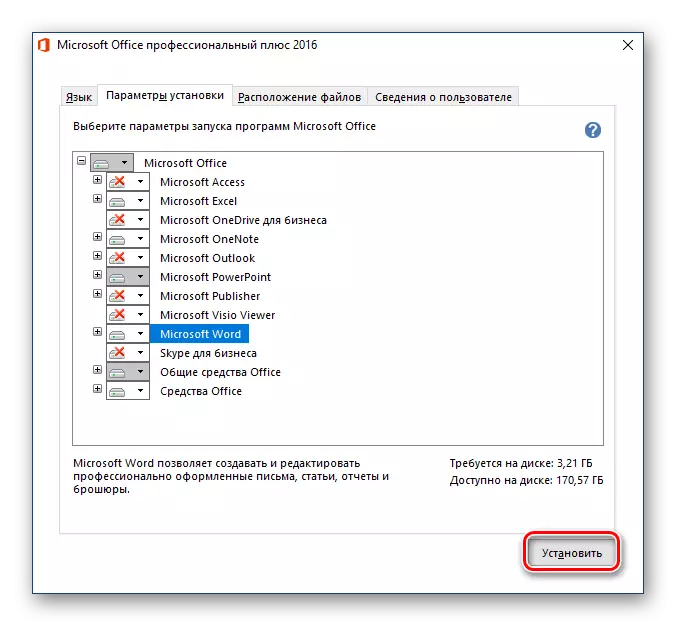
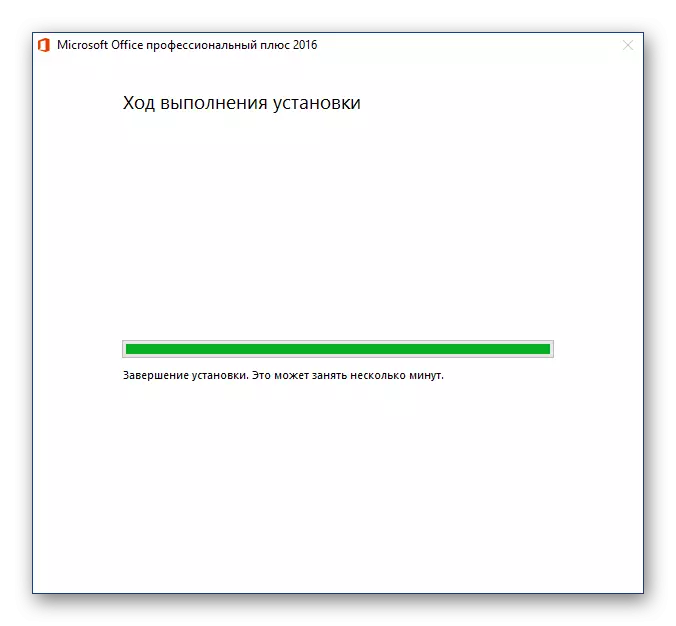
د مایکروسافټ نصبولو پدې پروسه کې، دفتر په بشپړ ډول بشپړ شوی کیدی شي. لاندې موږ په لنډ ډول د کڅوړې سره د غوښتنلیکونو ساده کولو او په اسنادو کې د غوښتنلیک ساده کولو څرنګوالي په اړه معلومات راکړئ.
دریم ګام: لومړی پیل او تنظیم کول
د مایکروسافټ د دفتر ټول برنامې چمتو دي، مګر د دوی سره د لا سم کار کولو او ډاډ وړ کار کولو لپاره، دا به غوره وي چې یو څه لاسوندونه ترسره کول غوره دي. بیا به موږ د سافټویر تازه کولو او د مایکروسافټ په حساب کې د سافټویر تازه کولو تعریف باندې بحث وکړو. وروستۍ پروسه اړینه ده چې خپلو ټولو پروژو ته ګړندي لاسرسي ولري (حتی په مختلف کمپیوټرونو) او که تاسو وغواړئ، په څو کلیکونو کې وساتئ.
- د MS دفتر کڅوړې څخه کوم برنامه پرمخ وړئ (د "پیل" مینو کې، دوی ټول به د وروستي نصب شوي لیست کې وي).

تاسو به لاندې کړکۍ وګورئ:
- موږ وړاندیز کوو چې د "نصب تازه" توکي غوره کولو وړاندیز وکړو نو د دفتر کڅوړه په اتوماتيک ډول تازه کیږي کله چې نوي نسخې خپریږي. د دې ترسره کولو سره، د "منلو" ت button ۍ باندې کلیک وکړئ.
- بل، د برنامې په پیل پا on ه کې، د لینک په پورتنۍ ساحه کې کلیک وکړئ "د دفتر ټولې ګټې".
- په کړکۍ کې چې څرګندیږي، د مایکروسافټ حساب سره د تلیفون شمیره یا بریښنالیک پته دننه کړئ، او بیا کلیک وکړئ کلیک وکړئ.
- په راتلونکي کړکۍ کې، خپل رمز ورته په ورته ساحه کې دننه کړئ او د "ننوتلو" ت button ۍ باندې کلیک وکړئ.

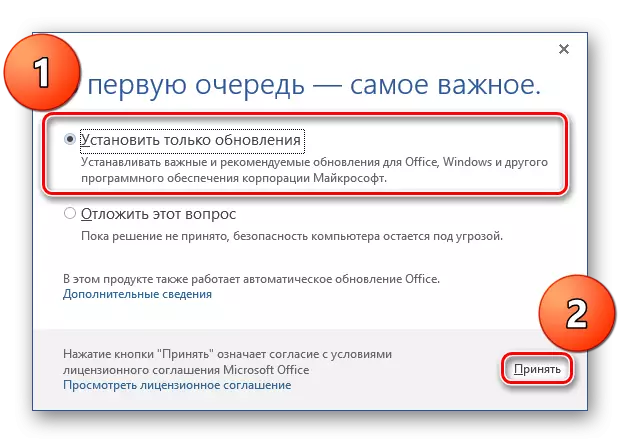
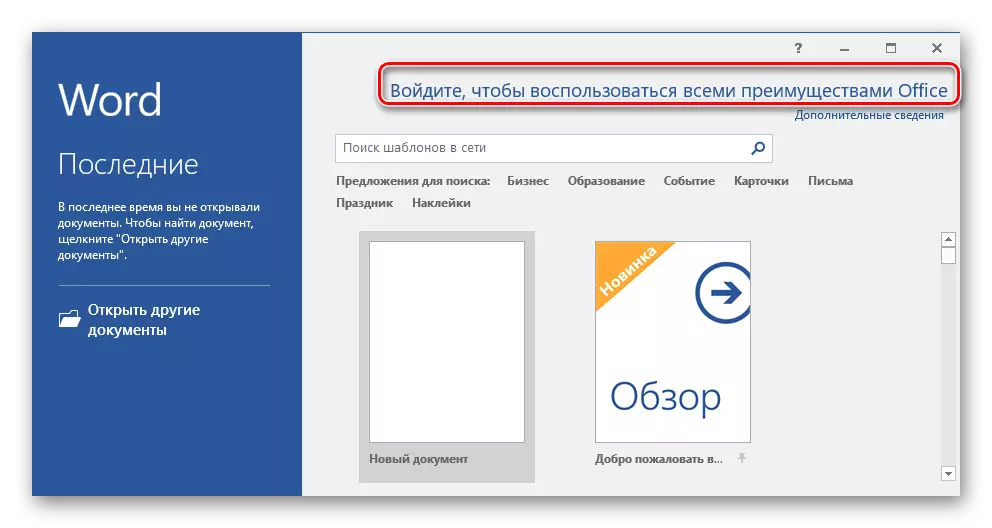
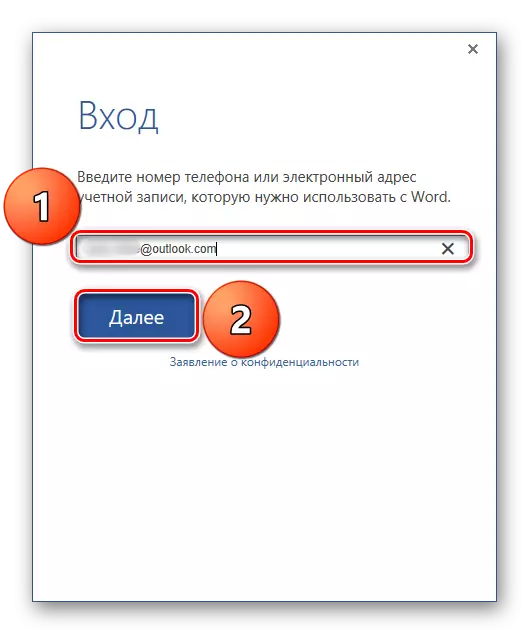
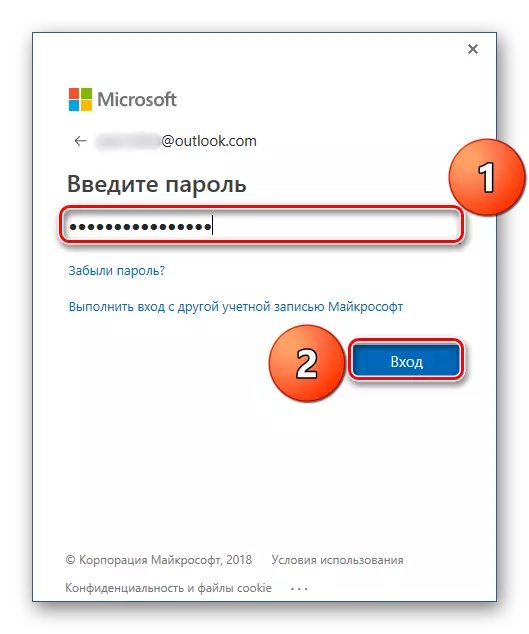
له دې ټکي څخه.

د دوی په مینځ کې، د ګټور همغږي کولو فعالیت، تاسو کولی شئ په هر وسیله کې خپلو ټولو اسنادو ته لاسرسی ولري، په دې شرط چې فایلونه په کې خوندي شوي وي).
پایله
پدې مقاله کې، موږ ستاسو په کمپیوټر کې د مایکروسافټ دفتر سافټویر د دې په اړه وویل چې دا دمخه د هغې د هغې د لازمی بندولو، پریکړه کولو څرنګوالی. تاسو د کومو ګټو په اړه هم زده کړل چې د مایکروسافټ حساب کاروي پداسې حال کې چې د کڅوړې په کوم برنامه کې د اسنادو سره کار کوي. موږ امید لرو چې دا مواد ستاسو لپاره ګټور و.
